W tym nowym artykule mam zamiar nauczyć Cię jednej z rzeczy, których nasz system operacyjny Linux nie pozwala nam robić natywnie, a mianowicie zbiorczo zmieniać nazwy plików; W systemie Windows możemy to zrobić w bardzo prosty sposób, wybierając pliki do zmiany nazwy i klikając prawym przyciskiem myszy.
En Linux będziemy potrzebować pomocy programu lub aplikacji, aby to osiągnąć zbiorczo zmieniać nazwy plików, Jest kilka aplikacji, aby to osiągnąć, ale wolę tę, która jest dla mnie najlepszy o wiele, gprename.
Pierwszą rzeczą do zrobienia będzie zainstalowanie tej aplikacji, która domyślnie znajduje się w pakietach Ubuntu, to będzie tak proste, jak otwórz nowy terminal i kliknij następujący wiersz:
- sudo apt-get install gprename

Po zainstalowaniu aplikacji zaktualizujemy listę pakietów za pomocą następującego polecenia:
- sudo apt-get update

Teraz musimy tylko otworzyć plik szczypta naszego Ubuntu i pisać nazwa_g.
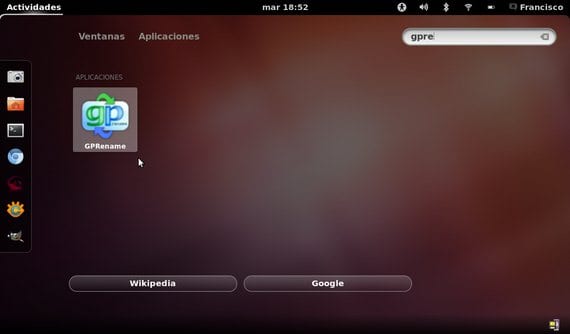
Aby dowiedzieć się, jak używać tego rewelacyjnego programu w naszym systemie operacyjnym Linux, wystarczy spojrzeć na plik samouczek wideo w nagłówku i zobacz, jak prosty może być proces zbiorczej zmiany nazw plików w systemie Linux.
Więcej informacji - Jak zmienić rozmiar obrazu za pomocą Gimp
Używam PyRenamer, co jest całkiem fajne.
Osobiście wolę ten, chociaż są różne rozwiązania dla każdego gustu
Bardzo ciekawy w użyciu i doskonały do dużych kolekcji !!
Za pomocą jakiego programu nagrałeś swój ekran ...
Dziękuję, jesteś moim przyjacielem!